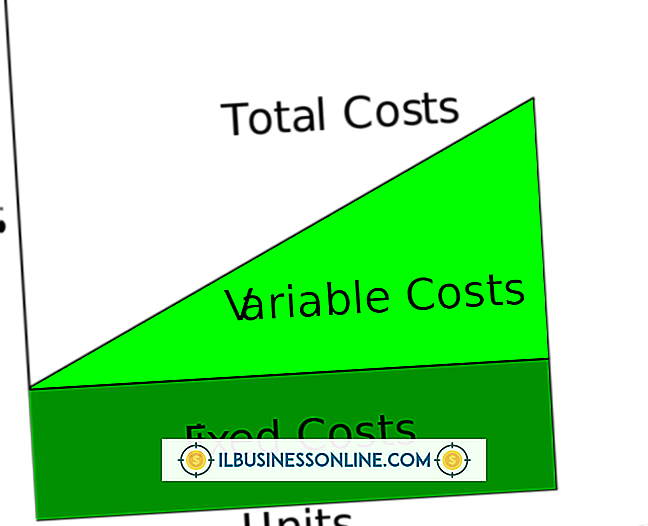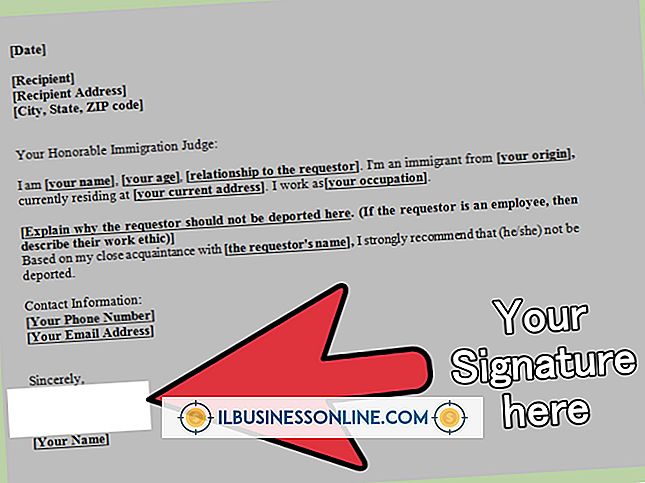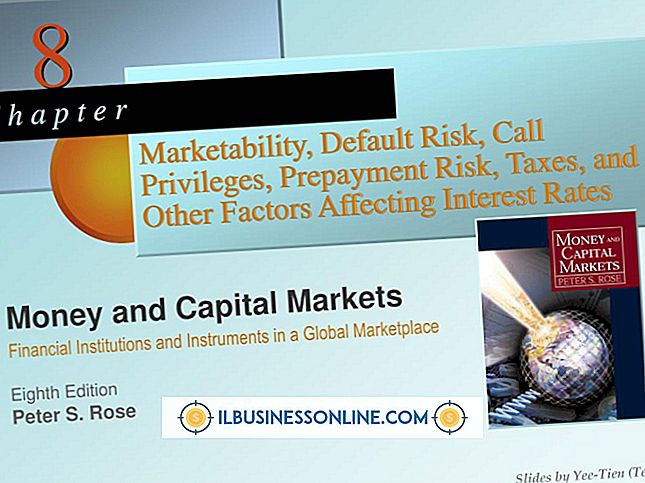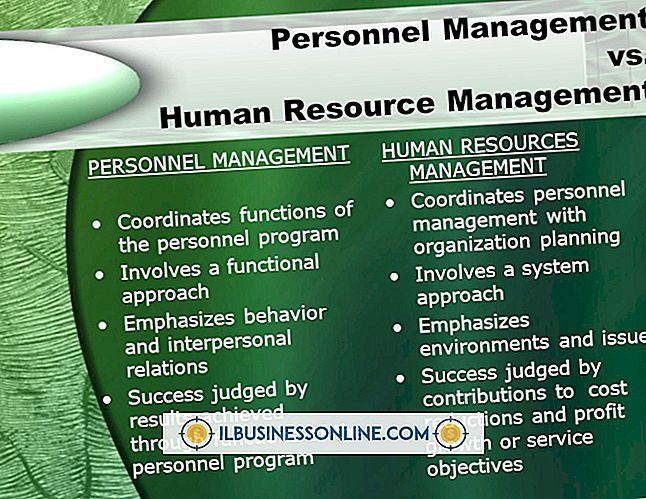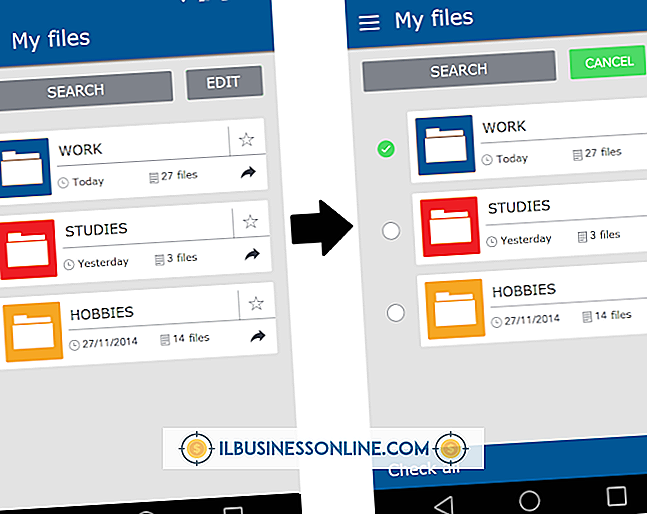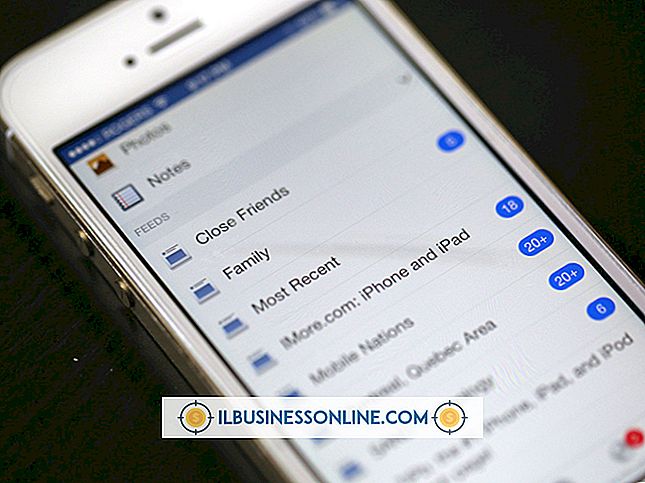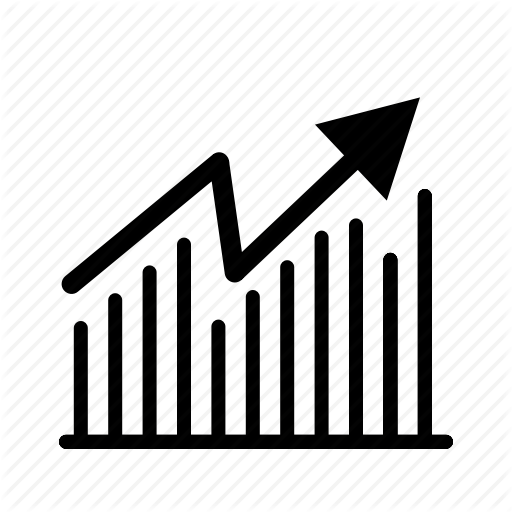Sådan bruger du QuickBooks til at optage finansielle gebyrer

QuickBooks giver avancerede bogføring muligheder for at registrere og rapportere økonomiske omkostninger. I løbet af forretningen kan du medføre økonomiske gebyrer fra bankgebyrer, rabatgebyrer, processorkostnader og generelle handelsgebyrer. I tilfælde af, at kreditkorthandlergebyrer bliver fjernet fra depositumet, inden de sendes til din bankkonto, indgår mængden for hver indbetaling manuelt en måde at holde styr på dine gebyrer hver måned. De fleste virksomheder opretter forskellige ekstra konti for at registrere finansielle afgifter adskilt fra indbetalinger og betalinger. Finansielle gebyrer sænker dit samlede nettoresultat, og regnskaberne for disse gebyrer kan bidrage til at give et mere præcist finansielt billede.
Kreditkortgebyrer
1.
Klik på menuen "Kunder", vælg "Kreditkortbehandlingsaktiviteter" og vælg "Download Gebyrer".
2.
Marker afkrydsningsfeltet i overskriften for at markere eller fravælge alle transaktioner. Ellers skal du kun kontrollere de kolonner, du vil have optaget i registret.
3.
Klik på "Optag alle udvalgte kreditkortindbetalinger og gebyrer i QuickBooks" -knappen for at optage alle de valgte transaktioner.
Intuit Gebyrer
1.
Vælg menuen "Kunden", klik på "Intuit PaymentNetwork" og vælg "Download Payments." Log ind på din konto, hvis du bliver bedt om det.
2.
Tjek "Modtagne betalinger og optage indskud til denne QuickBooks-bankkonto:" -knappen og vælg en konto i rullemenuen. I de fleste tilfælde skal du vælge din hovedkontrolkonto, medmindre du tidligere har oprettet en særlig konto for gebyrer.
3.
Marker afkrydsningsfeltet i overskriften for at vælge alle transaktioner. Ellers skal du manuelt vælge hver transaktion, du vil downloade og optage til QuickBooks.
4.
Klik på indstillingen for at "Hent til QuickBooks." De valgte transaktioner bliver optaget på den valgte bankkonto.
Kontroller gebyrer
1.
Vælg menuen "Banking" og vælg "Foretag indbetalinger."
2.
Vælg rullemenuen "Vis betalingsmetode type", og vælg "Alle typer". Hvis du kun vil vise kontrol, skal du vælge "Checks."
3.
Marker afkrydsningsfeltet i header kolonnen for at vælge alle de angivne transaktioner. Ellers skal du manuelt vælge de kontroller, du vil optage, og klikke på "OK".
4.
Vælg rullemenuen "Indbetaling til" og vælg din bankkonto. Klik på feltet "Memo" og skriv et notat, hvis det ønskes.
5.
Gennemgå feltene Modtaget fra, Fra konto, Notat, Tjek nr, PMT-metode og Beløb for at sikre, at du har de rigtige oplysninger. Skift en vare ved at klikke i kolonnen og indtaste de korrekte oplysninger.
6.
Klik på knappen "Gem & Luk" for at registrere dine transaktioner.
Bank servicegebyrer
1.
Klik på menuen "Lister", vælg "Kontoplan" og dobbeltklik på bankkontoen for at optage dine gebyrer for bankgebyrer.
2.
Vælg en tom post, vælg feltet "Dato" og vælg en dato fra kalenderen.
3.
Klik på "Betalingshaver" og indtast din banks navn, hvis det ønskes. Du kan også lade dette felt stå tomt.
4.
Vælg feltet "Betaling", og indtast det samlede beløb for gebyret.
5.
Klik på feltet "Memo" og vælg "Bankgebyrer" i rullelisten. Hvis muligheden ikke findes, skal du indtaste bankgebyrer i feltet, klikke på knappen "Hurtig tilføjelse" og trykke på "Enter Key".
6.
Klik på "Optag" knappen for at gemme transaktionen.
Advarsel
- Oplysninger i denne artikel gælder QuickBooks Premiere og Enterprise 2013. Det kan variere lidt eller signifikant med andre versioner eller produkter.